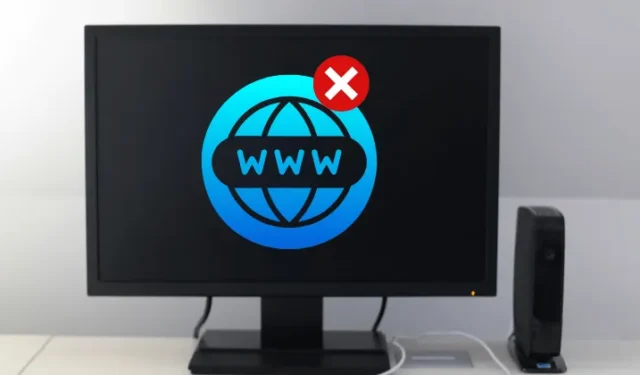
Czasami podczas próby dostępu do witryny użytkownicy napotykają błędy, takie jak powiadomienie „Witryna jest online, ale nie odpowiada na próby połączenia” . Ta wiadomość sugeruje, że chociaż witryna działa, problem leży po stronie użytkownika.
Ten błąd może wynikać z takich czynników jak dodatki, błędnie skonfigurowane ustawienia proxy i inne zmienne. Jakie są więc dostępne rozwiązania tej sytuacji? W tym artykule opisano różne techniki rozwiązywania problemów, aby rozwiązać błąd „Witryna jest online, ale nie odpowiada na próby połączenia” .
Metody rozwiązywania problemu „Online, ale nie odpowiada na próby połączenia”
Istnieje kilka podejść do rozwiązywania problemu Website is Online But Isn’t Responding to Connection Attempts ( Witryna jest online, ale nie odpowiada na próby połączenia). Oto kilka skutecznych metod:
1. Zresetuj TCP/IP i wyczyść pamięć podręczną DNS
Rozwiązaniem problemu „Jesteś w trybie online, ale nie odpowiadasz na próby połączenia” może być zresetowanie ustawień TCP/IP i wyczyszczenie pamięci podręcznej DNS.
Wykonanie tych poleceń sieciowych usunie wszystkie wpisy i unieważni nieaktualne rekordy, umożliwiając systemowi odświeżenie konfiguracji adresów, gdy użytkownik spróbuje ponownie odwiedzić te witryny. Możesz wykonać następujące kroki, aby zresetować TCP/IP i wyczyścić pamięć podręczną DNS:
- Otwórz menu Start , wyszukaj Wiersz polecenia , kliknij prawym przyciskiem myszy i wybierz opcję Uruchom jako administrator .
- W oknie wiersza poleceń wpisz i wykonaj kolejno następujące polecenia:
- netsh int ip reset
- ipconfig /flushdns
2. Wyłącz ustawienia proxy
Jeśli ustawienie proxy powoduje ten problem, możesz rozważyć wyłączenie ustawień proxy. Oto, jak możesz to zrobić:
- Naciśnij jednocześnie klawisze Windows+I , aby otworzyć aplikację Ustawienia na swoim urządzeniu.
- Wybierz Sieć i Internet z paska bocznego, a następnie kliknij Proxy .
- Wyłącz przełącznik Automatyczne wykrywanie ustawień .
- Po wprowadzeniu zmian spróbuj ponownie połączyć się z siecią i sprawdź, czy problem nadal występuje.
3. Zresetuj ustawienia sieciowe
Możesz również rozwiązać błąd „Zasób jest online, ale nie odpowiada na próby połączenia”, resetując ustawienia sieciowe. Wykonaj następujące kroki:
- Otwórz menu Start , poszukaj Ustawień i otwórz je.
- Przejdź do sekcji Sieć i Internet i kliknij Zaawansowane ustawienia sieciowe .
- Wybierz Resetowanie sieci .
- Kliknij przycisk Resetuj teraz , a następnie potwierdź klikając Tak .
- Na koniec należy ponownie uruchomić komputer, aby zastosować zmiany i rozwiązać problem.
4. Wyłącz rozszerzenia/dodatki przeglądarki
Rozszerzenia przeglądarki są często częstym winowajcą błędu Online But Isn’t Responding to Connection Attempts . Aby rozwiązać problem, zaleca się wyłączenie tych rozszerzeń. Poniżej znajdują się instrukcje dotyczące ich wyłączania w różnych przeglądarkach:
Google Chrome
Aby wyłączyć rozszerzenia w przeglądarce Chrome, wykonaj następujące czynności:
- Otwórz przeglądarkę Chrome i kliknij trzy kropki w prawym górnym rogu.
- Wybierz Więcej narzędzi , a następnie kliknij Rozszerzenia .
- Wyłącz rozszerzenia, które Twoim zdaniem mogą powodować problemy.
Mozilla Firefox
Oto jak wyłączyć rozszerzenia w przeglądarce Firefox:
- Uruchom przeglądarkę Firefox na swoim urządzeniu.
- Naciśnij Ctrl+Shift+A, aby otworzyć okno Dodatki .
- Kliknij Rozszerzenia na pasku bocznym po lewej stronie.
- Wyłącz rozszerzenia, które Twoim zdaniem mogą powodować problemy.
Wniosek
Jeśli napotykasz błąd „witryna jest online, ale nie odpowiada”, kroki opisane w tym artykule powinny pomóc. Wyłączenie serwera proxy lub zresetowanie TCP/IP i DNS to prawdopodobne rozwiązania. Ponadto inne metody rozwiązywania problemów wymienione tutaj mogą również pomóc w naprawieniu sytuacji.
Często zadawane pytania (FAQ)
Czym jest błąd „Strona jest online, ale nie odpowiada”?
Ten błąd oznacza, że chociaż strona internetowa jest dostępna i działa prawidłowo, po Twojej stronie występuje problem uniemożliwiający dostęp.
Jak naprawić błąd „Strona jest online, ale nie odpowiada”?
Różne metody rozwiązania tego błędu zostały omówione wcześniej w artykule. Jeśli używasz serwera proxy, wyłączenie go może rozwiązać problem.
Dlaczego konkretna strona internetowa się nie otwiera?
Istnieje kilka czynników, które mogą powodować, że strona internetowa nie załaduje się, m.in. uszkodzone pliki pamięci podręcznej, problemy z połączeniem internetowym lub awarie przeglądarki.




Dodaj komentarz